Analyse:
Ein robuster 17 Zoll Laptop von Toshiba. Beim aufklappen ist gleich aufgefallen, das der Bildschirm sehr wackelig ist, aber dazu später mehr. Ein Intel i3 der 3. Generation, ok, etwas älter, aber noch Fit genug für 2 weitere Büro-Jahre. Hauptproblem konnte schnell festgestellt werden, die Ladezeiten zum hochfahren bewegen sich im Minutenbereich. Das ist deutlich zu langsam! Ab zur Fehlersuche:
- Die Festplatten Status Lampe leuchtet dauerhaft, ein Zeichen für sehr hohe Aktivitäten auf der Festplatte, aber warum? Task-Manager ist dort dein Freund und siehe da, die 4GB Arbeitsspeicher (RAM) sind voll. Wenn der RAM voll ist, lagert Windows die zu verarbeitenden Daten auf die Festplatte (HDD) aus. Es werden keine großen Daten ausgelagert, aber dafür sehr viele Daten hin und her geschoben. Daher ist die Reaktionszeit in dem Falle sehr wichtig. Der Prozessor fragt nach den Daten, der RAM reagiert in ns, wobei eine HDD in ca. 3ms reagiert. Der Prozessor fragt also an und muss viel länger auf eine Datei warten als wenn diese vom RAM kommt. Ergo, eine starke Bremsung des Systems.
- Im Bereich der Festplatte ist der Laptop kuschelig warm, verständlich, wenn diese permanent arbeiten muss. Dennoch ungewöhnlich. Ein Blick auf die Eckdaten der Festplatte verraten es ist eine HDD (keine SSD) und sie dreht nur mit 5400RPM. Normal sollten es 7200RPM sein. Auch hier haben wir also eine Bremsung durch die langsamere Drehzahl der HDD. Ergo, die Festplatte dient eher als externe Festplatte. Eine neue muss her.
- Es ist normal das mit der Zeit sich Staub im Lüftungssystem ablegt, doch irgendwann ist es ein Teppich, der die Kühlung komplett blockiert. Wird der Prozessor zu warm, dreht dieser zum Schutz seine Leistung runter. Auch hier war es im Bereich des Prozessors kuschelig warm.
Optimierung / Reparaturen:
50 € für 8GB RAM, 70 € für eine SSD und 20 € für eine neue Windows 10 Lizenz wurden investiert (Gesamt 140 €).

- Zum Glück hatte der Laptop noch einen zweiten Steckplatz für den neuen RAM, somit konnten wir diesen erweitern auf 12GB (1x4GB &1x8GB). Die Ladezeiten wurden schon deutlich besser, aber denoch gut eine Minute. Immer noch zu langsam, aber wir wussten das ja schon.
- Die HDD raus und die SSD rein. Im BIOS dem Laptop noch das Kommunikationsprotokoll auf AHCI umgestellt, sehr wichtig bei SSD`s und jetzt fehlt nur noch eine Neuinstallation von Windows 10. Lizenz hatten wir ebenfalls neu gekauft, da vorher Windows 8.1 installiert war und wir auch gleich die Software mit upgraden wollten.

- Beim Umbau bot sich natürlich gleich an das Lüftungssystem zu reinigen. Einmal kräftig aus der Lunge durch die Lüftungsschlitze gepustet und eine Wolke aus Staub entwich dem Laptop. Da die Verschmutzungsgrad doch nicht so schlimm war, haben wir auf eine komplette Zerlegung des Kühlungssystems verzichtet.

- Was mich persönlich zutiefst ärgerte, war die mutwillige, schlechte Befestigung des Bildschirmes. Normalerweise wird Loctite bei Schrauben angewendet, die vielen Erschütterungen ausgesetzt sind. Die Schrauben erhalten einen blauen oder roten “Kleber” auf das Gewinde und werden dann eingesetzt. Der Kleber verhindert, das die Schrauben sich lösen können. Alle Schrauben am Laptop waren mit Loctite versehen, bis auf die Halterung des Bildschirmes. Unmöglich, denn diese Scharniere müssen sehr viele Kräfte aushalten und wenn auch nur eine Schraube fehlt, kann die ganze Halterung brechen. Es fehlten bereits Schrauben, doch zum Glück hatte ich noch welche im Lager und natürlich auch Loctite. Die alten und neuen Schrauben mit Loctite versehen und die Halterung wieder schön befestigt.

Fazit:
Für unter 150 Euro Wareneinsatz, wurde ein Laptop wieder für die nächsten 2 Jahre Fit gemacht. Im Sinne der Nachhaltigkeit und auch für den Geldbeutel hatte das nur Vorteile. Deutlich günstiger, als sich einen neuen zu kaufen.
Auslastung vor dem Umbau:
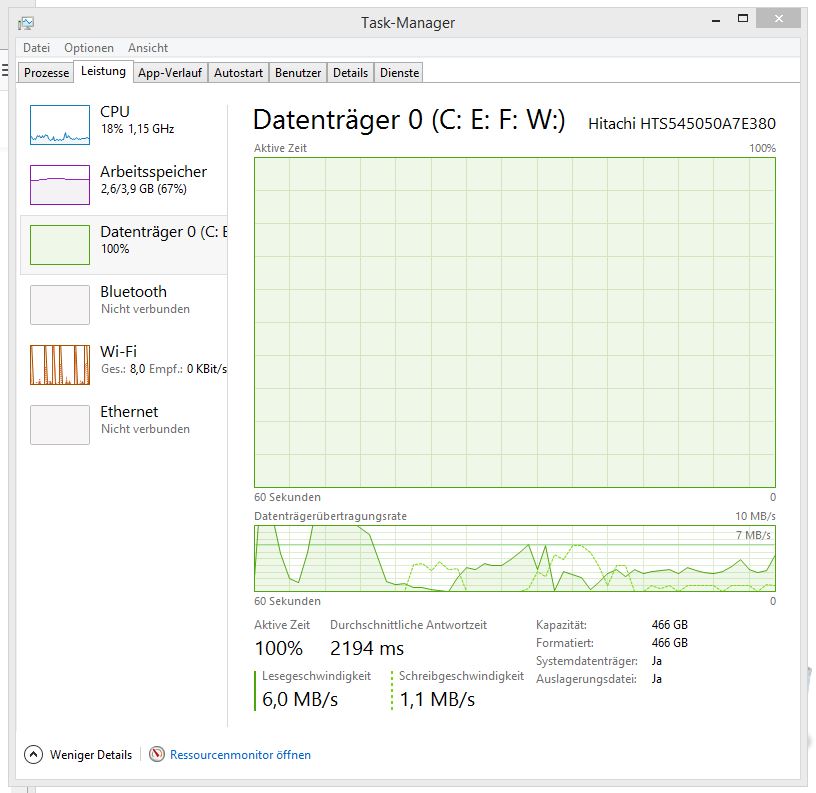
Auslastung nach dem Umbau:

Was this helpful?
1 / 0